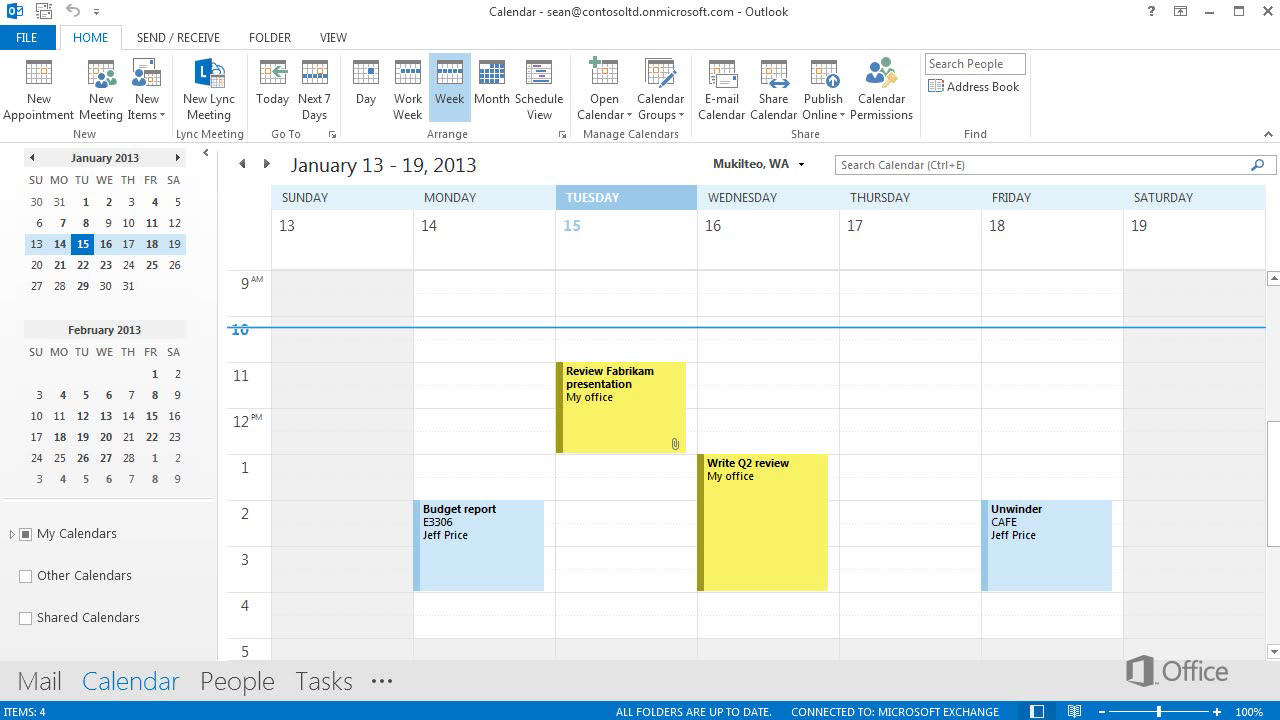Wie benutze ich den Microsoft Outlook -Kalender?
Suchen Sie eine Möglichkeit, Ihre Zeit besser zu verwalten und wichtige Daten und Ereignisse im Auge zu behalten? Der Microsoft Outlook -Kalender ist ein großartiges Werkzeug, mit dem Sie organisiert und zusätzlich zu Ihrem Zeitplan bleiben können. In diesem Artikel erhalten Sie hilfreiche Tipps zur Verwendung von Microsoft Outlook-Kalender in vollem Umfang, sodass Sie mit all Ihren Aufgaben auf dem Laufenden und auf dem richtigen Weg bleiben können.
- Öffnen Sie Outlook und klicken Sie in der unteren linken Ecke auf die Registerkarte "Kalender".
- Um ein Ereignis hinzuzufügen, klicken Sie in der oberen linken Ecke auf die Schaltfläche „Neue Veranstaltung“. Füllen Sie die Ereignisinformationen aus und klicken Sie dann auf "Speichern und Schließen".
- Um einen Kalender Ihrer Veranstaltungen anzuzeigen, klicken Sie oben auf die Registerkarte "Tag", "Woche" oder "Monat".
- Sie können auch ein bestimmtes Datum anzeigen, indem Sie das Datum in der Navigationsleiste auswählen.
- Um ein Ereignis zu bearbeiten, doppelklicken Sie auf das Ereignis und nehmen Sie die gewünschten Änderungen vor.
- Um ein Ereignis zu löschen, wählen Sie es aus und drücken Sie die Taste "Löschen" auf Ihrer Tastatur.
Sprache
Wie benutze ich den Microsoft Outlook -Kalender?
Microsoft Outlook ist eine beliebte E-Mail- und Kalenderanwendung, mit der Benutzer ihre täglichen Aktivitäten effizienter verwalten können. Der Outlook -Kalender ist ein leistungsstarkes Tool, mit dem Sie bevorstehende Veranstaltungen, Aufgaben und Termine schnell anzeigen und verwalten können. In diesem Artikel erklären wir, wie Sie den Outlook -Kalender verwenden können, um Ihnen zu helfen, organisiert zu bleiben.
Zugriff auf den Outlook -Kalender
Auf den Outlook-Kalender kann durch Klicken auf das Kalendersymbol in der unteren linken Ecke des Outlook-Fensters zugegriffen werden. Sobald Sie den Kalender eröffnet haben, sehen Sie eine monatliche Ansicht Ihrer bevorstehenden Veranstaltungen, Aufgaben und Termine. Sie können zwischen den Ansichten des Kalenders wechseln, indem Sie auf das Dropdown-Menü „Ansichten“ oben im Kalenderfenster klicken.
Hinzufügen von Ereignissen und Terminen
Das Hinzufügen einer Veranstaltung oder einem Termin in den Outlook -Kalender ist ein unkomplizierter Prozess. Um ein Ereignis hinzuzufügen, klicken Sie einfach oben im Kalenderfenster auf die Schaltfläche „Neu“. Sie erhalten ein Formular, mit dem Sie den Ereignis -Titel, das Datum, die Uhrzeit und den Ort eingeben können. Sobald Sie das Formular ausgefüllt haben, klicken Sie auf die Schaltfläche "Speichern", um das Ereignis im Outlook -Kalender zu speichern.
Ereignisse und Termine verwalten
Sie können vorhandene Veranstaltungen und Termine im Outlook -Kalender anzeigen, bearbeiten und löschen. Um ein vorhandenes Ereignis anzuzeigen, klicken Sie einfach in der Kalenderansicht darauf. Dadurch wird ein Fenster geöffnet, in dem die Details des Ereignisses angezeigt werden. Um ein Ereignis zu bearbeiten oder zu löschen, klicken Sie oben im Fenster auf die Schaltflächen "Bearbeiten" oder "Löschen".
Aufgaben erstellen und verwalten
Mit dem Outlook -Kalender können Sie auch Aufgaben erstellen und verwalten. Um eine neue Aufgabe zu erstellen, klicken Sie einfach oben im Kalenderfenster auf die Schaltfläche „Neue Aufgabe“. Sie erhalten ein Formular, mit dem Sie den Task -Titel, den Fälligkeitsdatum und die Priorität eingeben können. Sobald Sie das Formular ausgefüllt haben, klicken Sie auf die Schaltfläche "Speichern", um die Aufgabe im Outlook -Kalender zu speichern.
Aufgaben und Termine anzeigen
Um Ihre Aufgaben und Termine anzuzeigen, klicken Sie einfach auf die Registerkarte „Aufgaben“ oder „Termine“ oben im Kalenderfenster. Dadurch wird ein Fenster geöffnet, in dem alle Ihre Aufgaben oder Termine angezeigt werden. Sie können zwischen „Today“, „Week“, „Month“ und „Jahr“ -Ansicht auf Ihre Aufgaben und Termine wechseln, indem Sie auf die entsprechende Registerkarte klicken.
Kalender teilen
Mit dem Outlook -Kalender können Sie Ihren Kalender mit anderen Outlook -Benutzern teilen. Um Ihren Kalender zu teilen, klicken Sie einfach oben im Kalenderfenster auf die Schaltfläche „Freigabe“. Anschließend erhalten Sie ein Formular, mit dem Sie die E -Mail -Adressen der Benutzer eingeben können, mit denen Sie Ihren Kalender teilen möchten. Sobald Sie das Formular ausgefüllt haben, klicken Sie auf die Schaltfläche "Freigabe", um die Kalendereinladungen zu senden.
Druckkalender
Sie können auch Ihren Outlook -Kalender drucken. Um Ihren Kalender zu drucken, klicken Sie oben im Kalenderfenster auf die Schaltfläche „Drucken“. Anschließend werden Sie mit einem Dialogfeld für Druckgedruckte angezeigt, in dem Sie die Ansicht und den Bereich der Daten aus auswählen können, die Sie drucken möchten. Sobald Sie Ihre Auswahl getroffen haben, klicken Sie auf die Schaltfläche "Drucken", um Ihren Kalender zu drucken.
Andere Kalender betrachten
Mit dem Outlook -Kalender können Sie auch die Kalender anderer Personen anzeigen. Um den Kalender einer anderen Person anzuzeigen, klicken Sie oben im Kalenderfenster auf die Registerkarte "Kalender". Anschließend erhalten Sie eine Liste verfügbarer Kalender. Wählen Sie den Kalender aus, den Sie anzeigen möchten, und klicken Sie dann auf die Schaltfläche „Öffnen“, um den Kalender zu öffnen.
Planung von Besprechungen
Mit dem Outlook -Kalender können Sie Meetings mit anderen Outlook -Benutzern problemlos planen. Um ein Meeting zu vereinbaren, klicken Sie oben im Kalenderfenster auf die Schaltfläche „Planplanung“. Anschließend erhalten Sie ein Formular, mit dem Sie die Besprechungsdetails wie Datum, Uhrzeit und Teilnehmer eingeben können. Sobald Sie das Formular ausgefüllt haben, klicken Sie auf die Schaltfläche "Zeitplan", um die Besprechungseinladungen zu senden.
Festlegen von Kalendererinnerungen
Sie können auch Erinnerungen für Ereignisse und Aufgaben im Outlook -Kalender festlegen. Um eine Erinnerung festzulegen, klicken Sie oben im Kalenderfenster auf die Schaltfläche „Erinnerung“. Anschließend erhalten Sie ein Formular, mit dem Sie die Erinnerungsdetails wie Datum, Uhrzeit und Nachricht eingeben können. Sobald Sie das Formular ausgefüllt haben, klicken Sie auf die Schaltfläche "Speichern", um die Erinnerung im Outlook -Kalender zu speichern.
Synchronisation mit anderen Kalendern
Mit dem Outlook -Kalender können Sie Ihren Kalender mit anderen Kalendern wie Google -Kalender und Apple -Kalender synchronisieren. Um Ihren Kalender zu synchronisieren, klicken Sie einfach oben im Kalenderfenster auf die Schaltfläche „Synchronisation“. Anschließend erhalten Sie ein Formular, mit dem Sie die Anmeldeinformationen der anderen Kalender eingeben können, mit denen Sie synchronisieren möchten. Sobald Sie das Formular ausgefüllt haben, klicken Sie auf die Schaltfläche "Synchronisation", um den Synchronisationsprozess zu starten.
Verwandte FAQ
Was ist Microsoft Outlook -Kalender?
Der Microsoft Outlook -Kalender ist eine Kalenderanwendung, die Teil der Microsoft Office Suite ist. Dadurch können Benutzer ihre Termine, Veranstaltungen und Aufgaben speichern, verwalten, planen und teilen. Es ist ein leistungsstarkes Tool, mit dem Benutzer organisiert bleiben und zusätzlich zu ihren Aufgaben sind.
Der Microsoft Outlook -Kalender integriert sich auch in andere Microsoft Office -Anwendungen wie Word, Excel und PowerPoint, sodass Benutzer ihre Kalenderdaten problemlos zugreifen und freigeben können. Es integriert sich auch in beliebte Online -Kalenderanwendungen wie Google Calendar und Apple Calendar, um den Zugriff auf und teilen Sie Kalenderinformationen auf mehreren Plattformen.
Wie kann ich auf Microsoft Outlook -Kalender zugreifen?
Der Microsoft Outlook -Kalender kann über die Microsoft Office Suite zugegriffen werden. Es befindet sich normalerweise im Menü „Tools“ oder im Menü „Organisieren“. Sobald es geöffnet ist, sehen Benutzer eine Kalenderansicht, in der ihre aktuellen Termine und Ereignisse angezeigt werden.
Benutzer können über die Outlook -Web -App oder die Outlook Mobile App auch auf Microsoft Outlook -Kalender zugreifen. Mit der Outlook -Web -App können Benutzer von jedem Webbrowser auf ihren Kalender zugreifen. Mit der Outlook Mobile App können Benutzer auf ihren Kalender aus ihrem mobilen Gerät zugreifen und verwalten.
Wie füge ich meinem Microsoft Outlook -Kalender einen Termin oder eine Veranstaltung hinzu?
Das Hinzufügen von Terminen und Veranstaltungen zum Microsoft Outlook -Kalender ist einfach. Alles, was Benutzer tun müssen, ist die Schaltfläche "Neue" Klicken oben in der Kalenderansicht. Dadurch wird ein Dialogfeld geöffnet, in dem Benutzer ihre Termin- oder Ereignisdetails wie Titel, Zeit und Ort eingeben können.
Sobald die Details ausgefüllt wurden, können Benutzer auf die Schaltfläche „Speichern“ klicken, um ihren Termin oder Ereignis im Outlook -Kalender zu speichern. Benutzer können auch Erinnerungen festlegen oder Notizen zum Termin oder Ereignis hinzufügen. Dies hilft sicher, dass Benutzer keine wichtigen Ereignisse oder Termine verpassen.
Wie teile ich meinen Microsoft Outlook -Kalender?
Mit Microsoft Outlook -Kalender können Benutzer ihren Kalender einfach mit anderen Benutzern freigeben. Alles, was Benutzer tun müssen, ist die Schaltfläche „Freigeben“ oben in der Kalenderansicht. Dadurch wird ein Dialogfeld geöffnet, in dem Benutzer die E -Mail -Adressen der Personen eingeben können, mit denen sie ihren Kalender teilen möchten.
Sobald die E -Mail -Adressen eingegeben wurden, können Benutzer auf die Schaltfläche „Freigabe“ klicken, um eine Einladung an die ausgewählten Benutzer zu senden. Die eingeladenen Benutzer haben dann Zugriff auf den Kalender, sodass sie Termine und Veranstaltungen hinzufügen, hinzufügen, bearbeiten und löschen können.
Wie synchronisieren ich meinen Microsoft Outlook -Kalender mit anderen Kalenderanwendungen?
Der Microsoft Outlook -Kalender kann mit anderen Kalenderanwendungen wie dem Google -Kalender und dem Apple -Kalender synchronisiert werden. Alles, was Benutzer tun müssen, ist oben in der Kalenderansicht auf die Schaltfläche „Synchronisation“ klicken. Dadurch wird ein Dialogfeld geöffnet, in dem Benutzer den Benutzernamen und das Kennwort für die andere Kalenderanwendung eingeben können, mit der sie synchronisieren möchten.
Sobald die Details eingegeben wurden, können Benutzer auf die Schaltfläche „Synchronisieren“ klicken, um ihren Outlook -Kalender mit der ausgewählten Kalenderanwendung zu synchronisieren. Auf diese Weise können Benutzer auf ihre Kalenderinformationen aus mehreren Anwendungen zugreifen und diese verwalten, sodass es einfacher ist, organisiert zu bleiben und über ihren Aufgaben zu bleiben.
Zusammenfassend ist der Microsoft Outlook -Kalender ein großartiges Werkzeug, um den Zeitplan zu organisieren und wichtige Veranstaltungen auf dem Laufenden zu halten. Es bietet eine benutzerfreundliche Oberfläche mit einer Vielzahl von Funktionen wie Aufgabenverwaltung, E-Mail-Integration und Kalenderfreigabe. Mit seinen vielen Funktionen ist Microsoft Outlook -Kalender das perfekte Werkzeug für alle, die organisiert und produktiv bleiben möchten.